skrivebordsmiljø Face-Off: hvilken GUI er bedst?
Når du starter med
designere laver skrivebordsmiljøer til at appellere til alle brugere. Du er muligvis ikke en generisk bruger. Mens du læser dette, skal du overveje, hvad dine præferencer er. De to mest populære skrivebordsmiljøer er GNOME og KDE. De har forskellige filosofier. For GNOME (Gnu – Netværksobjektmodelmiljø) er det at holde tingene tilgængelige, men ikke synlige. KDE (K Desktop Environment) vælger altid at holde sig til menuerne. Det tredje mest populære skrivebordsmiljø er kanel.
dit valg af skrivebordsmiljø kommer ned til personlig smag, selvom det, du arbejder, vil have den største indflydelse på din endelige beslutning. Dit valg vil have meget at gøre med, om du skriver meget eller laver grafisk arbejde. For eksempel kan programmører sætte pris på det blotte udseende af flisebelægningsvindueschefer, fordi de bliver nødt til at løfte hænderne mindre fra tastaturet.
for at hjælpe dig med at vælge det rigtige skrivebordsmiljø til dine behov har vi sat fem af de mest populære skrivebordsmiljøer op mod hinanden i en ikke-spærret, syv runde ansigt-off. Vi har bedømt GNOME, KDE, Cinnamon, fantastisk og Regolith på en 10-punkts skala baseret på Installation, applikationer, brugeroplevelse, brugerdokumentation, ydeevne, udvidelser og konfigurerbarhed.
Installation af skrivebordsmiljøer
vedligeholdelse af distributionssystemer har tendens til at vælge et bestemt skrivebordsmiljø, når de starter. Dette låser dig ikke ind i en bestemt, bare fordi du for eksempel valgte Ubuntu, men installation af et andet skrivebord har brug for en masse programmer. Dette program er det fundament, der implementerer alle de grafiske komponenter, såsom rammer, knapper og menuer. De store pakker har også projekter, der skaber specifikke applikationer, der matcher udseendet på deres eget skrivebord. Mange af disse kan bruges i andre miljøer, hvis du er faldet for en bestemt. Det vil give lidt inkonsekvens grafisk, men fungerer godt.
Plasma-projektet fra KDE har mange sådanne projekter, så hvis du har et GNOME-skrivebord og vil skifte, kan du ende med en multi gigabyte-installation. Hvis du vælger at installere alle anbefalede pakker, har du adgang til ‘K’ – applikationerne. Dette er gode applikationer, men på hvert system skal du vælge enten GNOME eller KDE for at undgå spild af diskplads. Selvfølgelig har du mange andre muligheder, som virkelig kan ødelægge dine indstillinger.
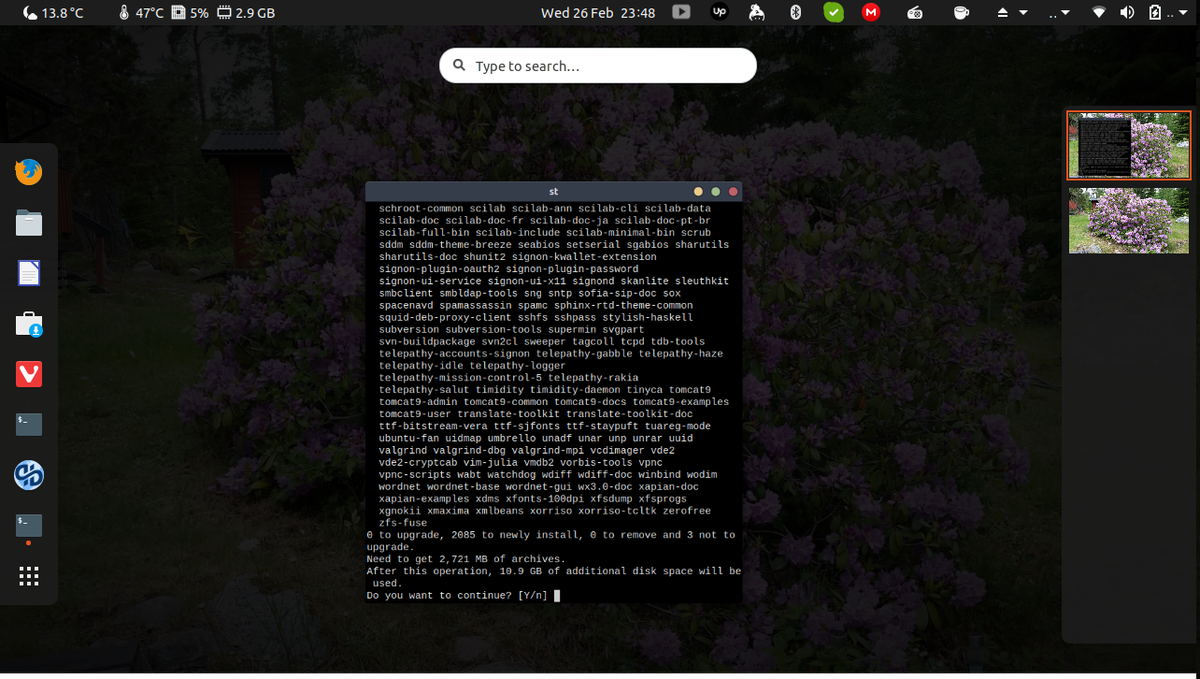
kanel kræver i mellemtiden ikke noget fra sin GNOME – forfader-den har erstattet det hele med sine egne pakker. Du kan installere mange af de minimale med din pakkehåndtering. Suckless DM er en alternativ minimal mulighed, der skal kompileres fra kilden og ændres til dine indstillinger.Dette er faktisk let at gøre, den vanskelige del er at konfigurere det til din smag. For at få lidt inspiration, tjek bygningen af Luke Smith. Du skal tilføje et par programmer og kompilere dem selv, hvilket betyder, at du skal være flydende med at kompilere programmer og håndtere patches.
fantastisk leveres med en grundlæggende opsætning og er lettere at tilpasse, fordi der er mange temaer tilgængelige. Det er også tilgængeligt i dit lager som en frisk version.
Regolith kommer i en imponerende tilstand-den er nem at installere og har anstændige standardindstillinger. Det kræver imidlertid Gnome, fordi det erstatter gnome-shell, som trækker indtrykket ned. Du skal også være forsigtig, når du prøver det sammen med GNOME. Du kan opleve, at der er nogle ændringer i din gnome-shell-session efter første test af Regolith.
vinder: Cinnamon has replaced Gnome packages with its own, making the install small
| Cinnamon | 9/10 | |
| Regolith | 8/10 | |
| Gnome | 7/10 | |
| KDE | 7/10 | |
| Awesome | 7/10 |
Application Support From Linux Desktop Environments
Some applications rely heavily on the window manager to Håndter deres vinduer. Når du vælger en vindueshåndtering, skal du overveje, om dine applikationer kan håndtere hele din arbejdsgang. Populær billedredigerer GIMP er et eksempel på et program, der kan forårsage problemer, når du bruger værktøjerne i en ikke-låst tilstand. I tilfælde af GIMP har du mulighed for at have alle værktøjer inde i applikationen, kaldet enkeltvinduetilstand. Når du kører Kontorpakker, klarer de sig normalt fint, medmindre de er lavet specielt til miljøet.
KDE har mange projekter, der har brug for skrivebordsmiljøet for at fungere. Pas på programmer, der er stavet med et ‘K’ uden nogen åbenbar grund. De er normalt lavet til KDE. Med det sagt, de fleste af dem arbejder på tværs af platforme. Skift ikke, før du ved, at du skal.
Hvis hele fliser vinduer ting ikke passer dig meget godt, skal du ikke overveje fantastisk, Regolith eller gør-det-selv Suckless Dun. De kan gøre flydende vinduer, men ikke særlig godt. du kan håndtere de fleste situationer, men du kan have problemer med, at applikationsstørrelsen overstiger skærmen i en dobbelt hovedopsætning.
det samme sker i fantastisk, hvis du har forskellige opløsninger på den anden skærm. Dette er ikke et stort problem for de fleste applikationer. Det er det værd, hvis du føler, at du kan spare på hukommelsesforbruget.
det vigtigste, du skal overveje, er, hvis du vil have alle de meddelelser, der følger med de tre store skrivebordsmiljøer (GNOME, KDE og Cinnamon). Du kan tage dem med dig, med nogle justeringer.
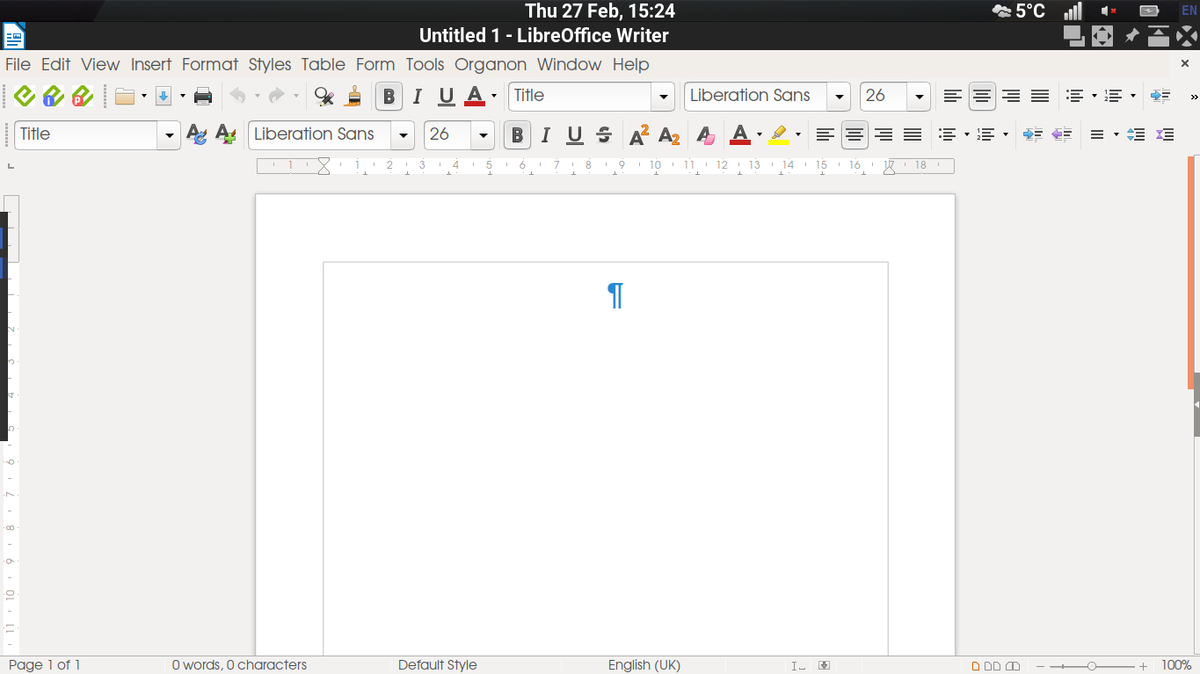
vinder: Slips (GNOME, KDE og kanel). De tre største skrivebordsmiljøer har alle stærk applikationssupport.
| Awesome | 6/10 | |
| Regolith | 7/10 | |
| Gnome | 8/10 | |
| KDE | 8/10 | |
| Cinnamon | 8/10 |
User Experience of Linux Desktop Environments
Current Linux desktop environments have been designed to appeal to a large audience. GNOME har en masse flot øjen slik, og dens udvidelser tjener dig med vejret, mailmeddelelser og næsten alt hvad du har brug for fra internettet. I KDE finder du en anden filosofi, men du kan stadig få masser af kontroller til at føje til dit skrivebord. Ideen om en knap i nederste højre hjørne af skrivebordet var i lang tid uundgåelig. Da GNOME-udviklerne besluttede at udfordre denne ide, var mange brugere forfærdet.
Dette er en af grundene til, at kanel findes. De andre deltagere, der testes her, bruger ideen om, at alt kan smides ud, hvis du har en anden løsning. Gå ind i flisebelægningen, minimalistiske skrivebordsmiljøer; DM, fantastisk og regolith. Med DM-teamet er hele filosofien at tilføje intet, før brugeren beslutter sig for det. Du skal være den, der beslutter om dette.
GNOME brugeroplevelse: 9/10
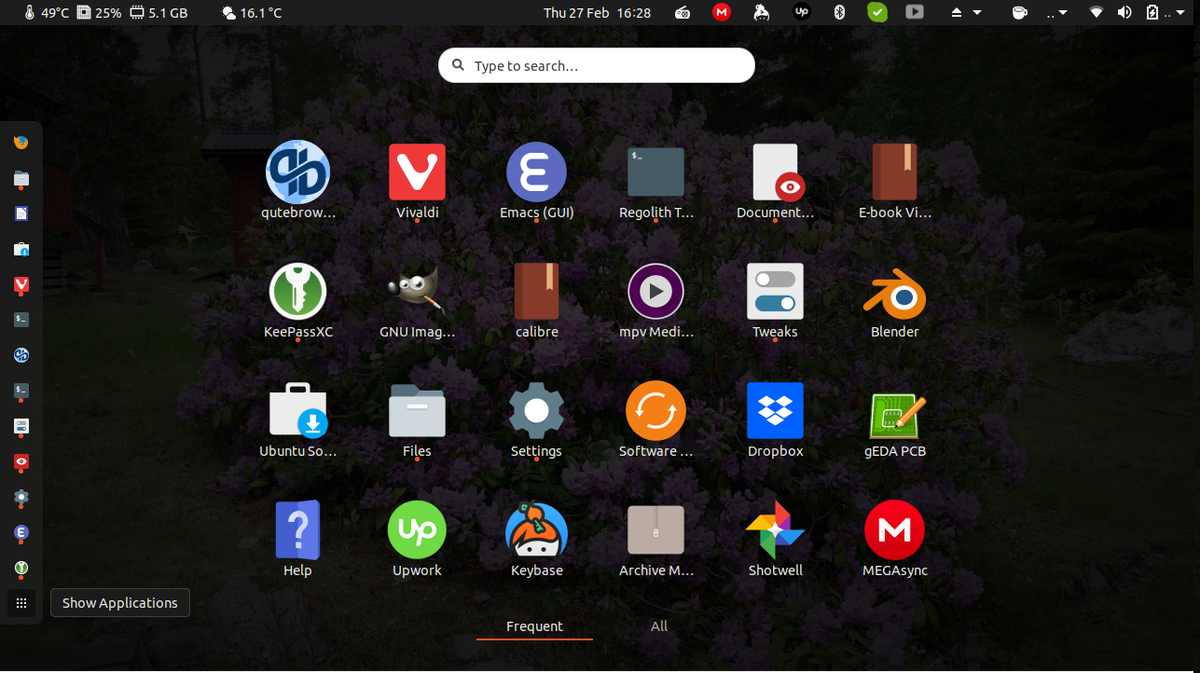
den største forskel mellem den store linke skrivebordsmiljøer har været, om du skulle have menuer til alt eller finde andre måder at finde applikationer på. GNOME har taget stien væk fra en obligatorisk rullemenu eller pop op-menu, i stedet tillader søgning at udføre jobbet. Som standard leveres GNOME med en toplinje, der viser datoen og dine valgte udvidelser. Når du har brug for at starte et program, starter du en tekstsøgning, eller du åbner gitteret med applikationer, hvor du kan vælge.
der er udvidelser til at tilføje en applikations rullemenu, du kan også tilføje ‘steder’ for at se forskellige mapper til dine data. GNOME er let at bruge, selvom du ikke er enig i deres oprindelige valg om at forvise rullemenuer. Du kan også tilføje mange udvidelser for at holde dig opdateret. For at forbedre skrivebordsmiljøets udseende har du også mange temaer, som du kan vælge imellem. Omkostningerne er høj hukommelsesforbrug.
KDE brugeroplevelse: 9/10
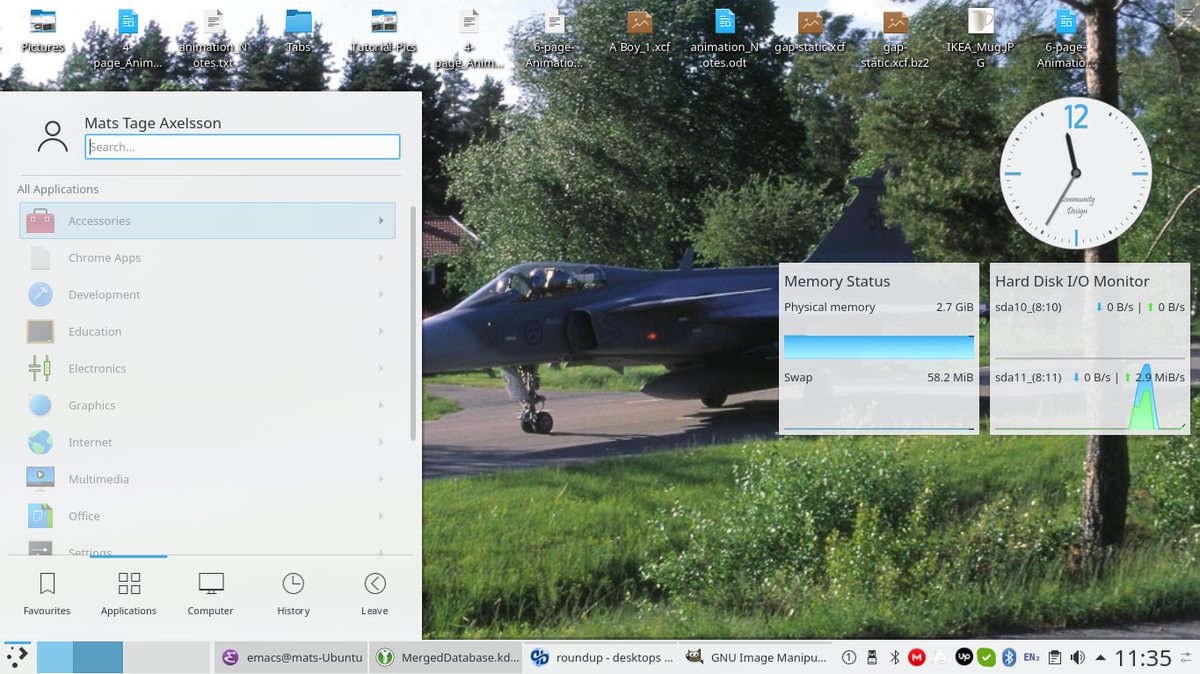
filosofien om KDE-skrivebordsmiljøet har altid været at bruge kendte koncepter og forbedre dem. Dette er grunden til, at de har en menulinje, startboks og liste over applikationer. Hvis du kan lide konsistens, er KDE Plasma noget for dig. Systemet er stadig meget innovativt, så du mangler ikke nye funktioner.
Ved første øjekast tror du måske, at grænsefladen er ufleksibel, men det er ikke sandt.
Du kan indstille din Opgavelinje hvor som helst på skærmen, og du kan style skrivebordet på mange måder. Faktisk er KDE sandsynligvis den bedste mulighed for at efterligne udseendet på de andre operativsystemer. Du har kontroller til skrivebordet, og du kan også tilføje en dock hvor som helst på skærmen for at få det til at se alle macOS ud. Da KDE ‘ s designfilosofi er konservativ, gør standardindstillinger grænsefladen primært musedrevet, så hvis du vil holde fingrene til tastaturet og aldrig bruge en pegeenhed, skal du gå andre steder.
kanel brugeroplevelse: 9/10
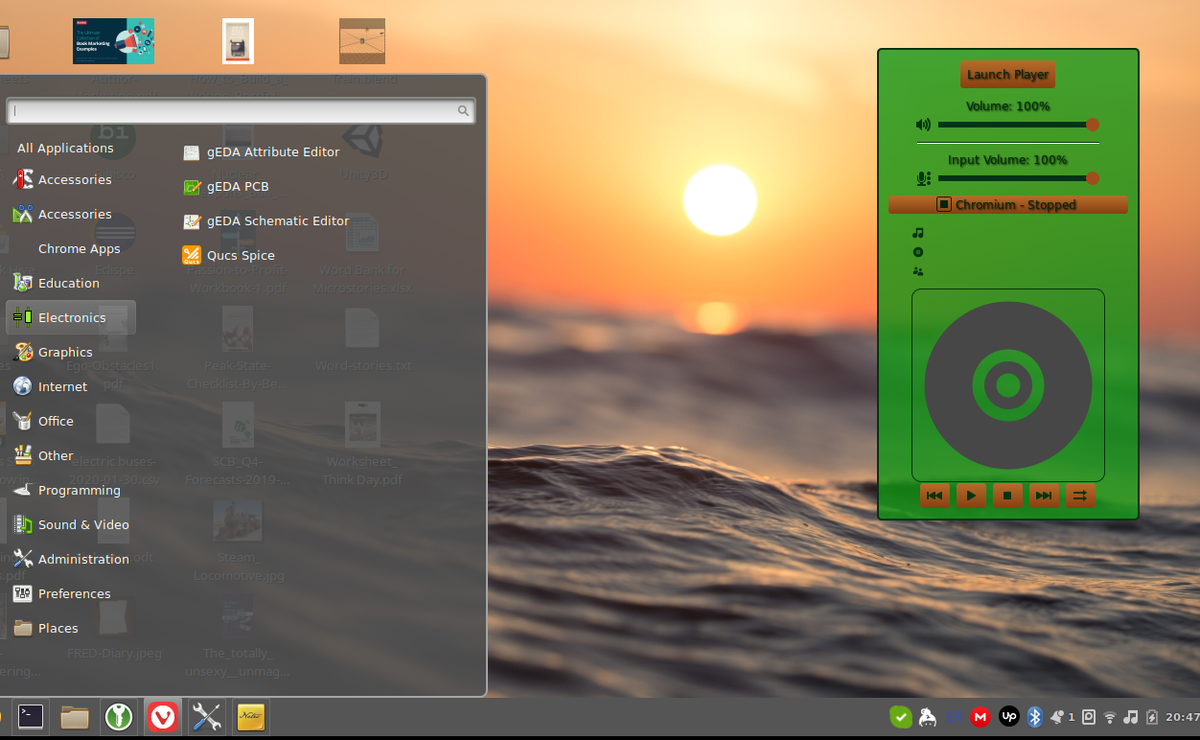
kanel startede som en reaktion på GNOME 3.0. Designerne af kanel kunne godt lide applikationsstarteren, mens GNOME-teamet flyttede væk fra det, så de startede et projekt for at tilføje det igen med udvidelser. Projektet voksede udvidelser og er nu sin egen vindue manager.
på dette skrivebord har du den traditionelle hjørnemenuknap til applikationer. Du har også en højreklik-menu hvor som helst på skrivebordet og kontroller til vejr osv. Du finder dette skrivebord behageligt, hvis du kan lide proceslinjen og startknappen.
Du kan vælge et tema, der ligner vinduer. I Kanel har du’ krydderier’, der forbedrer dit skrivebord. De er temaer, applets, desklets og udvidelser. Du kan nemt fylde din skærm med dekorationer og nyttige ting. Disse er både interaktive og enkle displays af info, som din CPU, musikafspiller osv.
fantastisk brugeroplevelse: 7/10
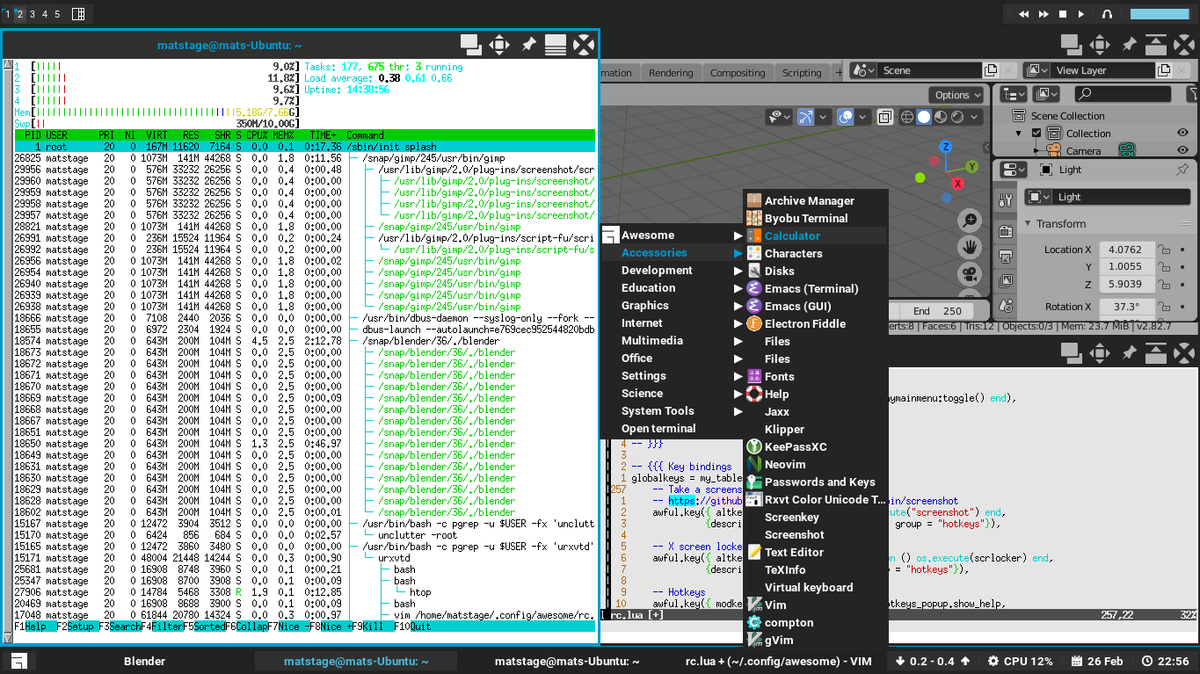
Fantastisk har mange temaer tilgængelige og er lettere at bruge end mere ekstreme vinduesadministratorer som DM. Når du har det kørende, kan du flise alt, men du behøver ikke. Det er muligt at starte applikationer med en nøgle-akkord og skrive en del af programmets navn, men du kan også bruge en rullemenu. Denne menu vises, hvor markøren er, og viser alle tilgængelige applikationer. Du kan trække dine vinduer hen over skærmen, indtil du vænner dig til flisebelægningsteknikker.
de fleste applikationer kører godt under fantastisk, så dit arbejde bliver glat. Når du vælger et tema, skal du kigge gennem konfigurationsfilerne for at finde afhængigheder. Filerne er på Lua-sproget, som du vil kunne følge selv med begrænset programmeringserfaring. Nogle problemer kan skyldes, at det tager mange funktioner fra almindelig dmenu og rofi er eksempler, du muligvis har brug for.
Regolith brugeroplevelse: 8/10
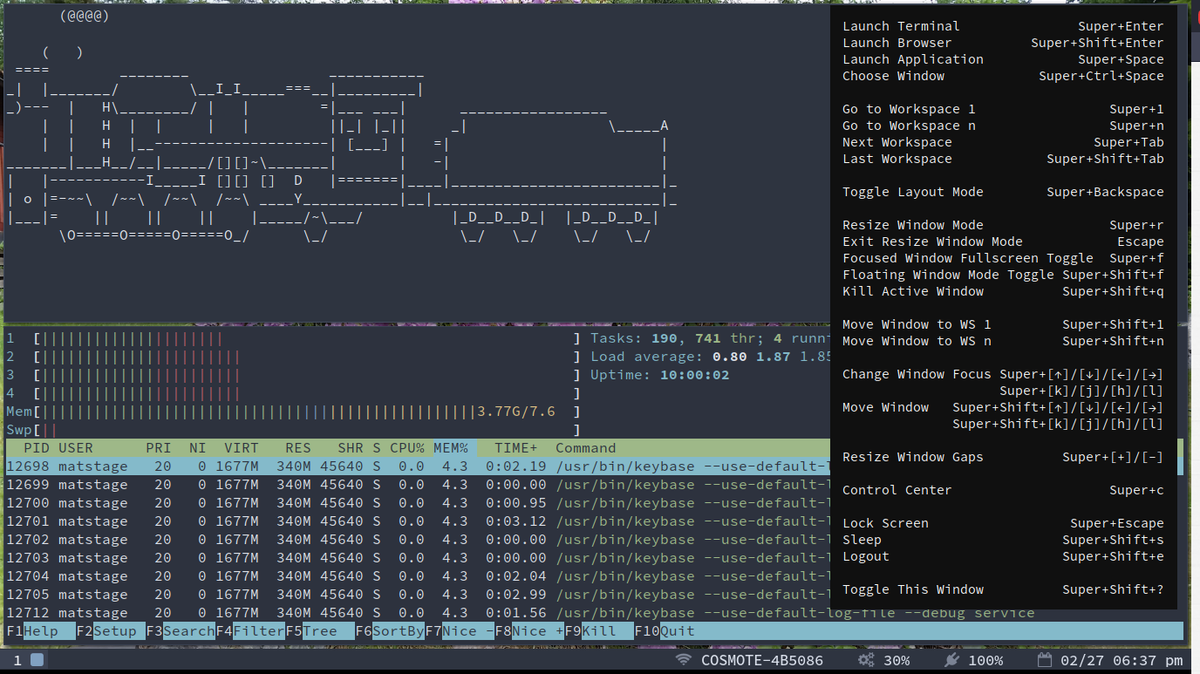
Regolith er en forudkonfigureret version af i3 – den kører stadig GNOME, men erstatter gnome-shell. Dette betyder, at du kører alle applikationer, der automatisk starter i GNOME. Skrivebordet er som standard flisebelagt, og du bruger nøgle-akkorder i i3 til at navigere og holde dine kørende applikationer organiseret. Du har dog mulighed for at bruge flydende applikationer. Du har også en proceslinje nederst for at vise status for dit netværk, batteri og mere.
det tager et stykke tid at vænne sig til bindingerne i skrivebordsmiljøet, så kig gennem manualen for nøglebindinger og indstil en træningsplan. Du bliver hurtigt træt af begynderforvirringen ellers.
Regolith er meget nem at bruge, men sparer ikke meget ressourcer fra din maskine. For at gøre overgangen har du brug for en plan for at lære nye vaner. Ellers vil du snart bemærke, at du fortsætter med at gøre det samme som du gjorde før på dit gamle skrivebordsmiljø
vinder: Tie. GNOME, Cinnamon og KDE scorer alle 9 ud af 10 for brugeroplevelsen.
| Cinnamon | 9/10 | |
| Gnome | 9/10 | |
| KDE | 9/10 | |
| Regolith | 8/10 | |
| Awesome | 7/10 |
User Documentation of Linux Desktop Environments
Documentation is absolutely necessary, but many maintainers and coders hate writing it. Til de store skrivebordsmiljøer har du stor dokumentation takket være store organisationer. Canonical har GNOME-versionen af Ubuntu, så du finder meget på deres hjemmeside. GNOME har også et fantastisk sted, der er delt mellem brugere, administratorer og udviklere.
KDE ‘ s hjemmeside har også alt dækket, med et andet design, men godt indhold.
for at finde nogen hjælp til kanel, start fra
Ved første øjekast har fantastisk hjemmeside et link til man-siden, og det er det. Se igen, og du ser ikke kun bibliotekerne beskrevet en funktion ad gangen, men også en introduktion til konfigurationsfilen. Hvis du vil lave dine egne tematilpasninger og kontroller, skal du starte på fantastisk opskriftsside. Der er mange kontroller her, der er veldokumenterede og lette at forstå. At lære Lua programmeringssprog er ikke nødvendigt for at forstå fantasys tilføjelser, da de holder koden enkel.
for hjælp til Regolith er distributionssiden stor. For mere avancerede ting skal du kigge efter i3-dokumentation. Der er masser af videoer og sider, hvor folk viser deres desktops. Der er også en stor dokumentationsside, hvor du kan finde pakker, du har brug for.
vinder: GNOME har mest gennem dokumentation af ethvert skrivebordsmiljø.
| Gnome | 9/10 | |
| KDE | 8/10 | |
| Cinnamon | 7/10 | |
| Awesome | 7/10 | |
| Regolith | 6/10 |
Performance and Eye Candy in Linux Desktop Environments
When you use the standard desktops, Gnome and KDE, you will likely notice that you are using a lot of memory. I nogle tilfælde øges CPU-belastningen også hurtigt. Så snart du starter flere applikationer, begynder systemet at bytte mellem dem, hvilket fører til afmatning og nogle gange hænger.
Hvis du ikke har bemærket det endnu, kan du prøve at køre htop i et separat vindue, mens du prøver dine valg. Du bør se en væsentlig forskel med fantastisk, i3 og, hvis du er elite, du.
forskellen i hukommelsesfodaftryk er svimlende, når du begynder at måle. GNOME starter med et sted i regionen 3GB ved opstart. Dette kan trimmes ned ved alvorlig tilpasning, men ikke meget. Til sammenligning vejer den fantastiske vinduesadministrator omkring 600 MB.
at få fordelen kommer dog til en pris: du skal lære et par nye vaner for at bruge Fantastisk skrivebordsmiljø. I tilfælde af flisebelægningsvinduesadministratorer skal du bruge tastaturgenveje til at flytte mellem vinduer. I Regolith starter du også alle applikationer med dmenu, drun eller rofi.
du når disse med en tastekombination. Du vil blive tilgivet for at føle dig utilpas over denne ændring-vanen med at bruge musen sidder ofte dybt. Men selvom du ender med ikke at skifte til et nyt miljø, er træningsindsatsen værdifuld, da du også lærer at kigge efter tastaturgenveje, hvilket hjælper i individuelle apps som Vi og Emacs.
vinder: fantastisk skrivebordsmiljø. Du kan sætte en masse eye candy og dæmoner, før du vejer ned dit system så meget som de andre.
| Gnome | 5/10 | |
| KDE | 5/10 | |
| Cinnamon | 7/10 | |
| Regolith | 8/10 | |
| Awesome | 9/10 |
Extensions in Linux Desktop Environments
In GNOME, you have a framework for extensions. You are basically making webpages using JavaScript – though this is an oversimplification. Du har en enorm samling af udvidelser tilgængelige på dens sider. Integrationen med dit skrivebord og din computer gør tingene endnu nemmere.
Hvis du vil lave dine egne GNOME-udvidelser,skal du lære at programmere i JavaScript, hvilket er et meget almindeligt sprog for internetudviklere. For nogle af udvidelserne kan du løbe ind i ydeevneproblemer, men læs anmeldelserne, før du installerer, og du vil være OK.
Hvis du foretrækker at bruge KDE som din desktop manager, kan du søge i dens butik efter udvidelser; du kan få alt til at ligne GNOME og lægge mange kontroller på dit skrivebord. De kan endda hentes ved hjælp af indstillingen Hent nye kontroller på skrivebordet. I KDE kaldes udvidelser plasmoider og kompileres med cmake. Du skal stadig kende JavaScript, men også tilføje KML til blandingen.
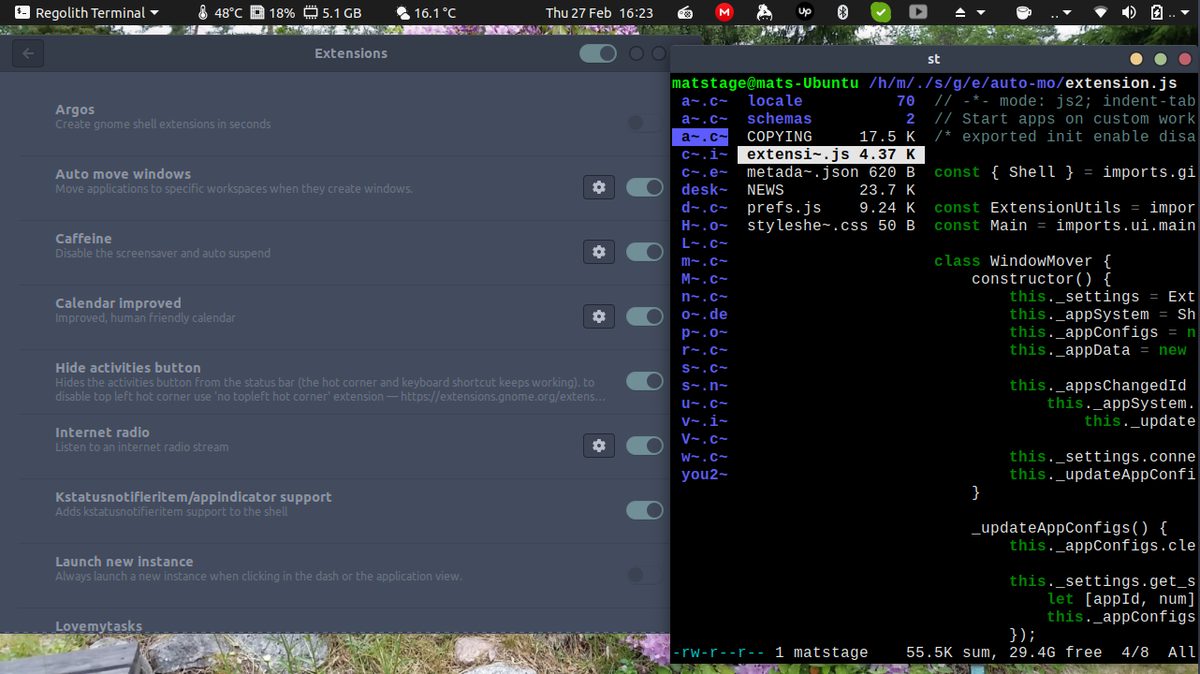
kanel krydderier er også skrevet i JavaScript. Hjemmesiden har en enorm mængde valg, så du er stadig forkælet. Disse er alle gode, men hvis du går efter en slankere opsætning, Du har fantastisk eller Regolith at udvide. I stedet kører du almindelige kommandoer og programmer ved hjælp af din konfigurationsfil.
et godt eksempel er e-mail-kontrollen fra streetturtle. Det starter med et Lua-script, der ser et Python-program. Python-programmet fortsætter med at kontrollere din e-mail. Selvom dette kræver bedre programmeringsevner, gør det det nemt at bruge ethvert programmeringssprog til at nå dit mål. For at hente andres kontroller skal du se på https://awesomewm.org. Regolith er ligeledes udvidet med almindelige scripts, men er også integreret med GNOME, men ikke GHOME Shell.
vinder: KDE har det mest robuste udvidelsesøkosystem, men GNOME og kanel er ikke langt bagefter.
| KDE | 9/10 | |
| Gnome | 8/10 | |
| Cinnamon | 8/10 | |
| Regolith | 6/10 | |
| Awesome | 4/10 |
Configurability of Linux Desktop Environments
Together with all the extensions, there are a huge number of themes for all the contenders featured here in this Roundup. I GNOME vælger du Temaer til forskellige kategorier; applikationer, markør, ikoner, skal og lyd. De kommer i separate filer, og de bruger CSS til komponenterne.
du har også mange SVG-filer i GHOME til at repræsentere animationerne. Dette gør det nemt at installere eksisterende temaer, når du har hentet dem. Du kan ikke søge fra installationsværktøjet, mens du i KDE kan søge på det officielle sted efter disse ting direkte fra dit værktøj.
i GNOME kan du tilføje nye udvidelser ved hjælp af udvidelsessiden. Det har en lokal sektion, der viser dine aktuelt installerede udvidelser. Hvis du lægger for mange ind, eller du har mistanke om, at man går ned i dit system, kan du slukke for dem alle og starte fra begyndelsen uden at fjerne dem.
i KDE er der en speciel applikation bare for at tilføje nye temaer og skrivebordselementer. Dette er lidt bedre, men der findes andre løsninger for at gemme det hele som en enkelt fil. Repositorierne er enorme, så du vil bruge det meste af din tid på at lede efter din egen personlige stil. Filerne selv er nemme nok til at forstå, hvis du har lavet nogen hjemmesider, da de enten er lavet med CSS eller JavaScript.
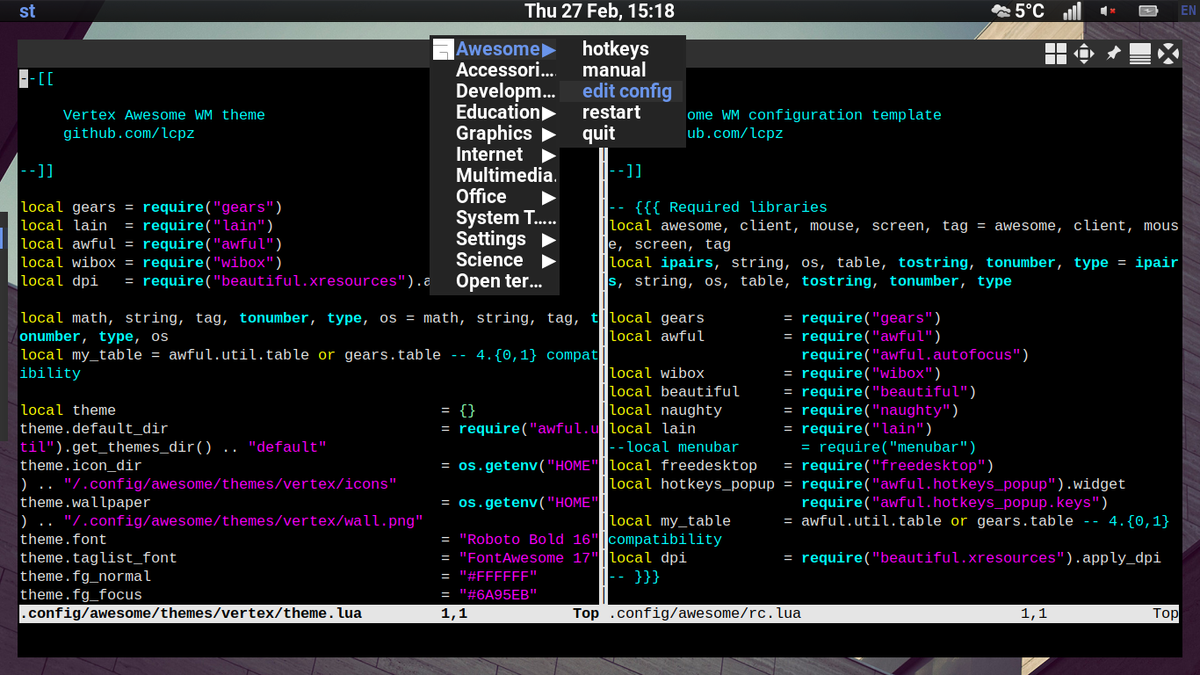
fantastisk skrivebordsmiljø bruger Lua-sproget, som de fleste mennesker skal kunne finde ud af bare ved at læse filerne. Denne måde at ændre udseendet på er lidt mere besværligt, i det mindste for ikke-programmører. Ideen er selvfølgelig, at udviklere og andre, der bruger kommandolinjen meget, er de primære brugere. Som følge heraf er konfigurationsfilerne scripts.
i fantastiske kalder Lua-scripts andre scripts eller binære filer. Når du vænner dig til det, er dette faktisk hurtigere, men regelmæssige brugere står over for en ret stejl indlæringskurve, der oprindeligt skal overvindes.
for at konfigurere Regolith kopierer du standard i3-konfigurationsfilen fra/etc/regolith/i3 /config til din hjemmemappe~/.config / regolith/i3 / config. Filen er en lige tekstfil, hvor du indstiller parametre for i3.
vinder: KDE har en dedikeret applikation til at konfigurere udseendet og fornemmelsen af dit operativsystem sammen med masser af temaer.
| KDE | 9/10 | ||
| kanel | 8/10 | ||
| 8/10 | |||
| regolith | 6/10 | ||
| fantastisk | 4/10 |
bottom line
i denne face-off har vi vist dig en måde at vælge det bedste skrivebordsmiljø på, så nu er det din tur til at prøve dem og beslutte selv! Når du bruger din computer, har du mange forskellige opgaver eller handlinger. Du kan arbejde, i hvilket tilfælde du har en arbejdsgang. Den måde, du bruger computeren på, påvirker hvilket skrivebordsmiljø du vil bruge, hvilket gør det til et meget personligt valg.
du vil sandsynligvis finde det bedst at arbejde på GNOME, KDE eller Cinnamon, fordi dette er standard desktop-miljøer i de mest populære distributioner. De inkluderer også alle de gode funktioner og udvidelser, mens de er lette at komme i gang med. Du kan se dine applikationer og have symboler, der fortæller dig, hvad du kan gøre. Den mest polerede af disse er KDE. Det er også den mest dekorative og alsidige af bunken. Dette kommer dog til en pris.
kanel har den bedste balance mellem udvidelser og brugervenlighed, mens den også er hurtig og lydhør. Samtidig er det ikke så tungt på ressourcerne. Du kan også tilføje en lang række udvidelser i form af kontroller, der sender dig løbende og opdaterede oplysninger.
Regolith kræver lidt mere træning, men det sætter sig op for dig, så du kan fortsætte som du gjorde med GNOME. Tilføjelse af udvidelser og andre gadgets er dog lidt mere vanskelig. Hvis du beslutter dig for at vælge en flisebelægning vindueshåndtering, vil det sandsynligvis være for enkelheden på skrivebordet såvel som den lave ressourceforbrug, det tilbyder.
med fantastisk du nødt til at sætte op og praksis for at bruge det! Det er let det sværeste i gruppen at komme i gang med. Når du er i gang, leverer fantastisk de fleste fordele fra et ressource synspunkt. På trods af det tekstbaserede system til opsætning af den fantastiske masseødelæggelsesvåben er det ikke så udfordrende at komme ind på. Med mange eksempler til rådighed og tutorials aplenty, vil selv en lille indsats føre til en stærk, hurtig desktop, der er til din smag.
samlet vinder: kanel. I denne face-off kan du se, at det ikke er helt objektivt at beslutte det bedste skrivebordsmiljø. Men i balance er det bedste valg her kanel på grund af sin stærke kombination af brugeroplevelse, ydeevne og tilpasning.
| Round | Awesome | Cinnamon | GNOME | KDE | Regolith |
|---|---|---|---|---|---|
| Installation | 7 | 9 | 7 | 7 | 8 |
| Applications | 6 | 8 | 8 | 8 | 7 |
| User Experience | 7 | 9 | 9 | 9 | 8 |
| Documentation | 7 | 7 | 9 | 8 | 6 |
| Performance | 9 | 7 | 5 | 5 | 8 |
| Extensions | 4 | 8 | 8 | 9 | 6 |
| Configurability | 4 | 8 | 8 | 9 | 6 |
| Overall Score | 6.3 | 8 | 7.7 | 7.9 | 7 |
This article originally appeared in Linux Format Issue 262.
Recent news
Leave a Reply